Как социальные почтовые ящики могут помочь вам вести многоканальные разговоры с помощью Crisp
Опубликовано: 2023-11-29Когда дело доходит до обмена деловыми сообщениями, Crisp является ведущим приложением на рынке. Все знают о функциях чата, но Crisp предлагает гораздо больше. Фактически, приложение включает в себя множество функций для настройки полнофункционального решения для обмена бизнес-сообщениями. Социальные почтовые ящики — это один из способов «настроить» вашу поддержку.
В этом посте мы рассмотрим, как Crisp использует почтовые ящики социальных сетей для многоканального обмена сообщениями. Сначала мы поговорим о наиболее важных функциях, а затем перейдем к обмену сообщениями в социальных сетях.
Введение в Crisp: за пределами чата
Самый большой успех Crisp — это функциональность окна чата. Это то, что мы рассмотрим в нашем специальном обзоре приложения, и оно получает заслуженные похвалы.
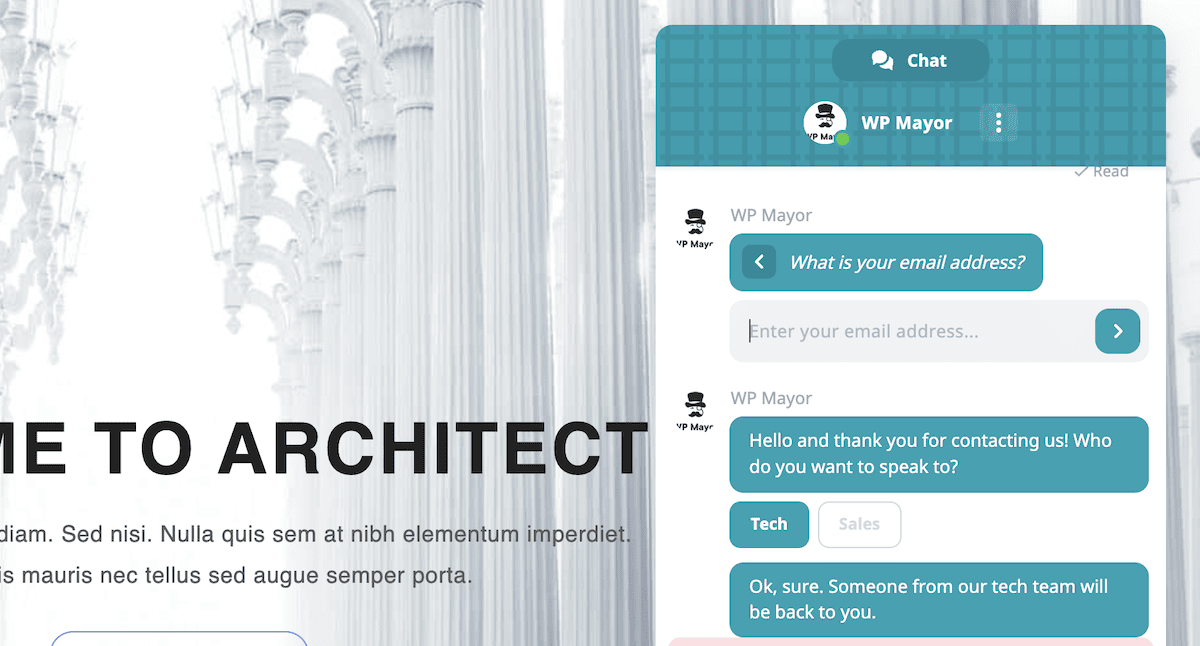
В конце концов, время установки очень быстрое, а настроить окно чата очень просто. Несмотря на это, Crisp также вносит «глубокие изменения» благодаря другим своим функциям и возможностям:
- Связь с выбором социальных сетей и каналов связи.
- Общие почтовые ящики в социальных сетях, которые помогут сопоставить и объединить эти чаты, а также предоставить доступ всей команде.
- Совместный характер этих почтовых ящиков позволит вам улучшить командную работу и, как следствие, уровень поддержки.
На самом деле, эти функции — лишь верхушка айсберга. Тем не менее, мы собираемся сосредоточить особое внимание на почтовых ящиках, поскольку они в буквальном смысле являются центром опыта. Давайте обсудим это дальше.
Что такое социальные почтовые ящики
Централизованная система входящих сообщений Crisp упрощает передачу сообщений. Частично это связано с одним из его основных аспектов: сотрудничеством.
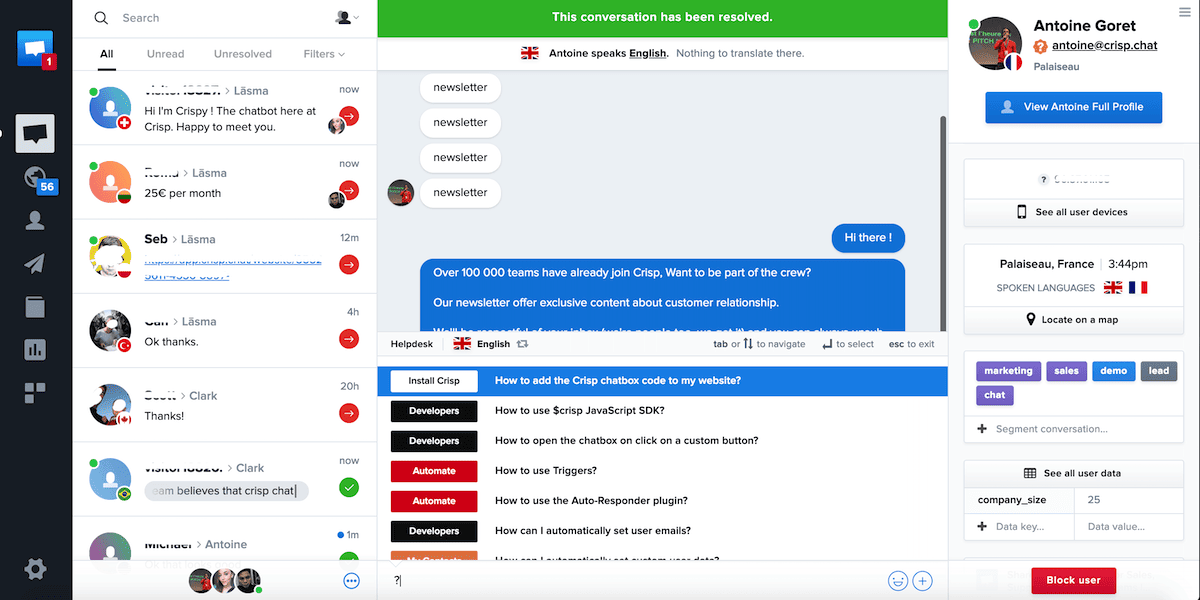
Без этих почтовых ящиков у вас было бы открыто несколько окон и приложений без возможности подключения. Crisp позволяет вам просматривать, отвечать и иным образом управлять всеми этими сообщениями из центрального почтового ящика. Таким образом, ваши деловые сообщения будут зависеть от почтовых ящиков социальных сетей.
Здесь вы объединяете множество элементов вместе, чтобы сформировать целое:
- Полнофункциональное решение для живого чата.
- Мобильные уведомления.
- Возможность общаться в чате на досуге пользователя («постоянный» обмен сообщениями) или в режиме реального времени.
- Возможность переключения между разговорами в реальном времени и разговорами с меньшим приоритетом для пользователя.
На самом деле это означает, что вы можете подключить все свои каналы социальных сетей к Crisp и управлять ими в приложении. Кроме того, у вас есть другие инструменты, которые помогут улучшить опыт. Это может быть менеджер по работе с клиентами (CRM), презентация, не зависящая от устройства, и многое другое.
Конечно, Crisp предоставляет вам инструменты для настройки почтовых ящиков социальных сетей.
Как вести многоканальные разговоры с помощью почтовых ящиков Crisp в социальных сетях
В оставшейся части этой статьи мы обсудим, как настроить многоканальные разговоры в Crisp. Это потребует большого количества копаний в почтовых ящиках социальных сетей, так что давайте начнем с этого!
1. Настройте свои почтовые ящики в социальных сетях в Crisp
Без почтовых ящиков вы не сможете создать многоканальное решение для обмена сообщениями. Мы рассмотрим основы того, как это сделать, в нашем руководстве по настройке службы поддержки Crisp.
В посте также обсуждается, как установить окно чата на свой сайт и настроить его. Таким образом, вам захочется сослаться на этот фрагмент, все настроить, а затем вернуться сюда.
Вы заметите, что в нашем руководстве также обсуждается возможность настройки каналов социальных сетей. Вы можете сделать это на экране «Плагины» > «Сообщения» :
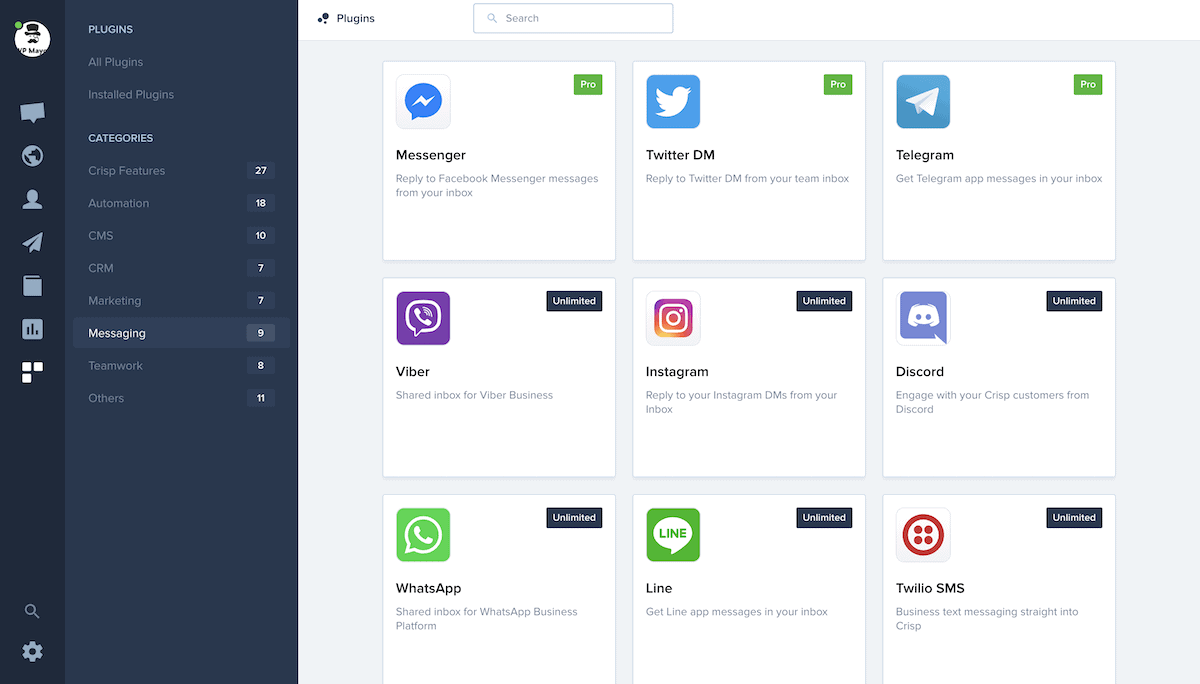
Каналы, которые вы можете интегрировать, зависят от выбранного вами плана Crisp. Например, Facebook Messenger, Telegram и X (Twitter) DM входят в план Pro. Все остальное доступно на безлимитном плане.
2. Подключите и интегрируйте свои каналы в социальных сетях
Как и следовало ожидать, для каждого канала также будут разные инструкции по настройке. Документация Crisp охватывает их все, но здесь мы сосредоточимся на Discord. Это популярный способ получать сообщения и отвечать на них.
В общем, сначала вам нужно убедиться, что у вас есть учетная запись в той социальной сети, к которой вы хотите подключиться. Оттуда перейдите на экран «Плагины» > «Сообщения» и нажмите, чтобы установить выбранную вами интеграцию:
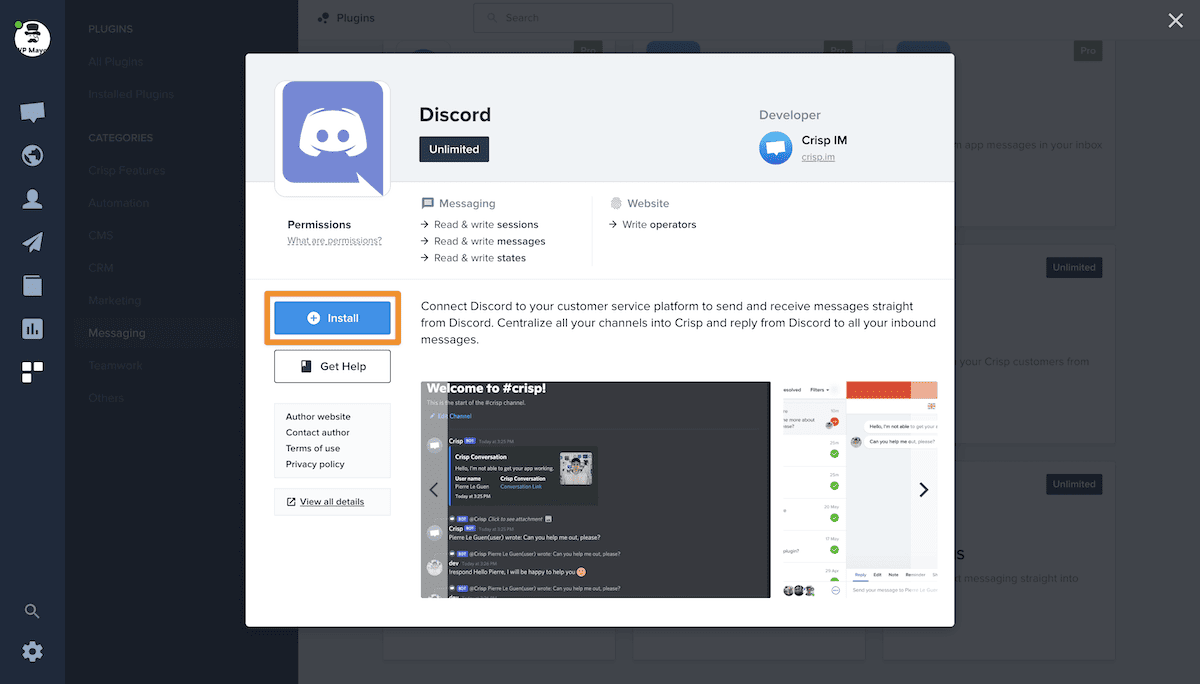
Это проведет вас через процесс проверки для подключения к Discord…
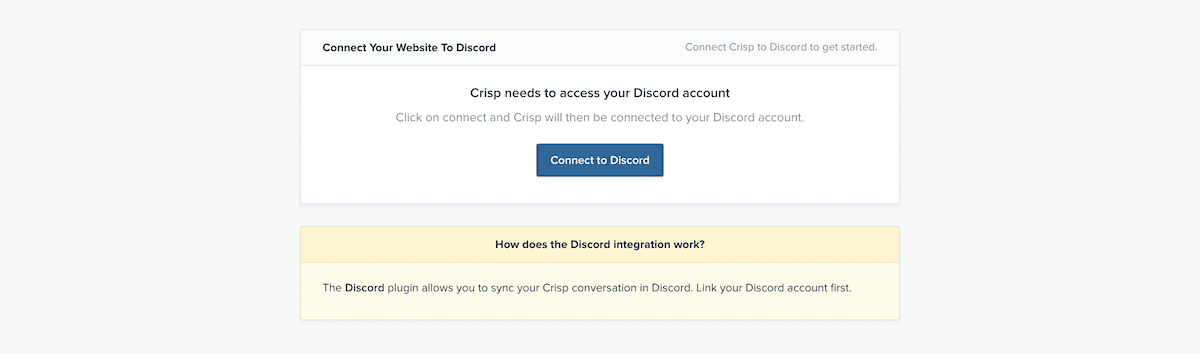
… затем подтвердите соединение:
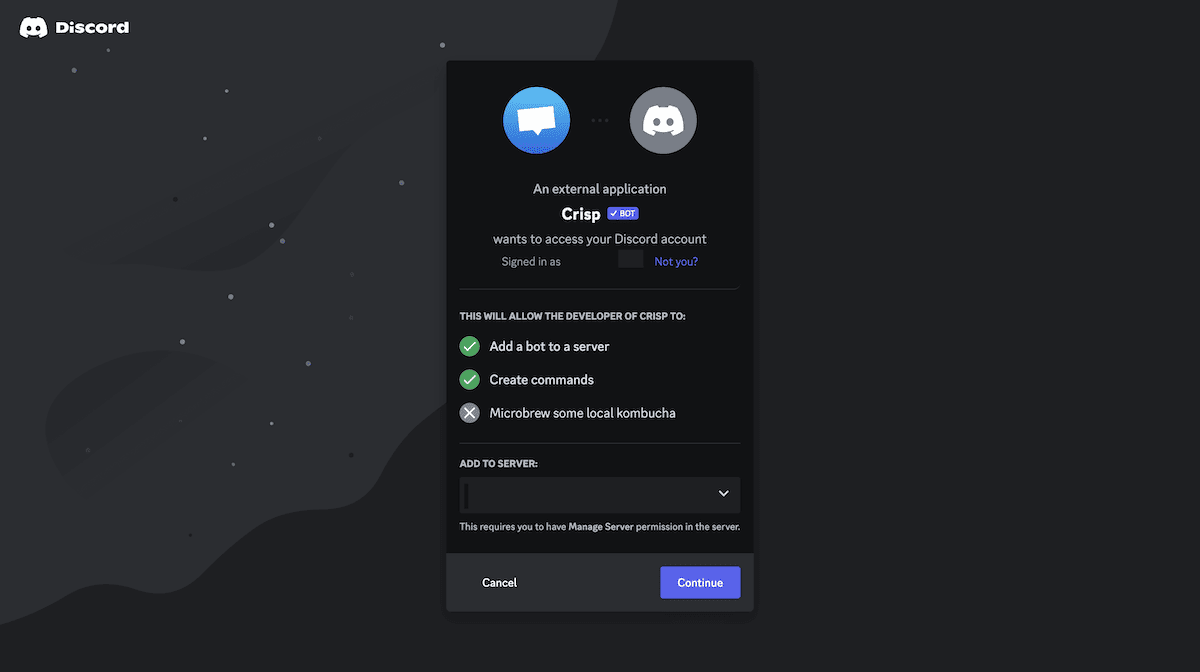
Один из способов проверить это — заглянуть в канал Discord (обычно #general ). Это должно показать Crisp в новом сообщении:
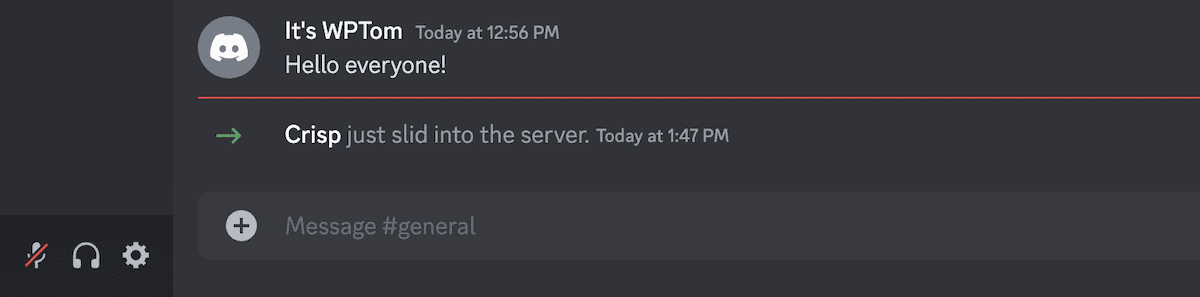
Если вы вернетесь к экрану «Плагины» в Crisp, вы сможете настроить связанный канал и многое другое. Для Discord необходимо установить канал.

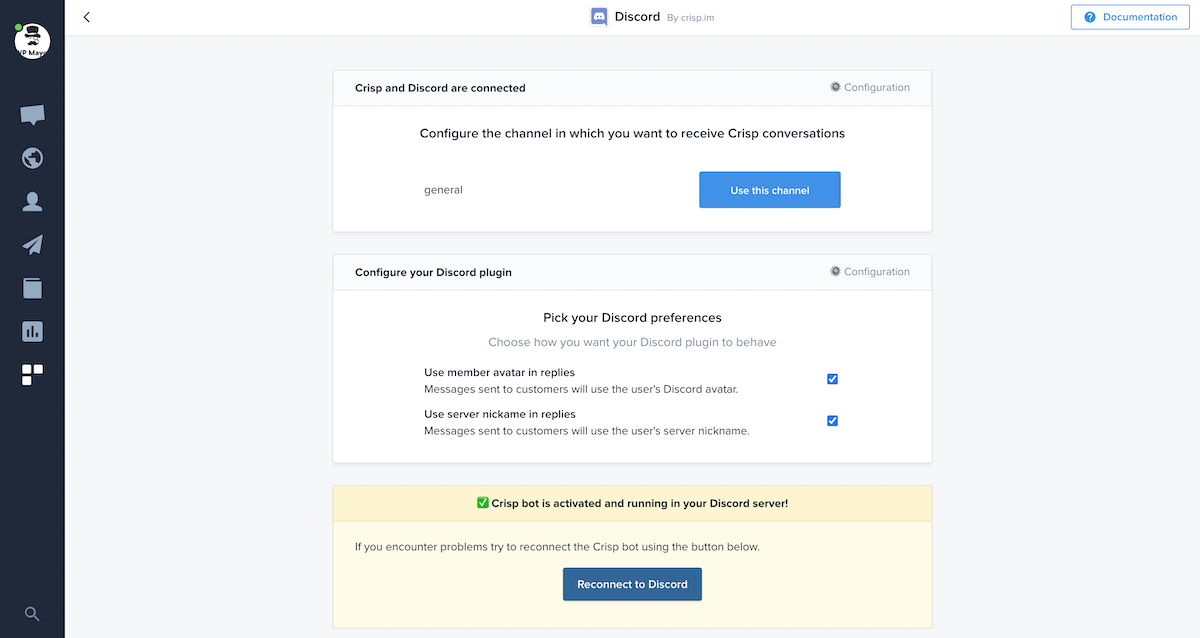
Конечно, каждый канал социальных сетей тоже будет иметь свои собственные настройки. Когда все настроено, вы можете просматривать входящие сообщения из окна чата вашего сайта как в папке «Входящие» Crisp, так и в Discord:
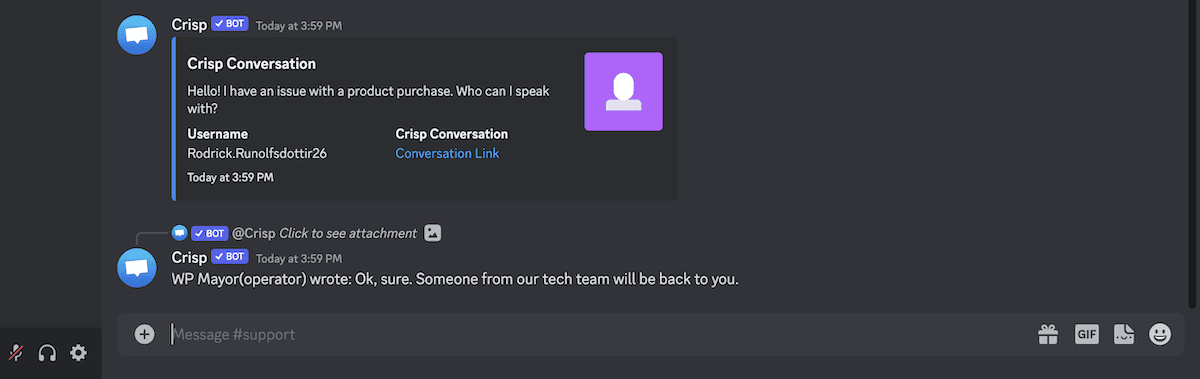
Это дает вам гибкость в реагировании и документировании всего разговора в Crisp.
Оттуда вы можете начать сегментировать входящие сообщения. Это очень важный способ организовать свой почтовый ящик, но вы даже можете направить разговоры к конкретным членам команды. Частично мы рассмотрим это далее.
3. Получайте электронные письма и отвечайте на них в своих почтовых ящиках в социальных сетях.
Социальные сети находятся на переднем крае обмена сообщениями и поддержки бизнеса. Несмотря на это, остается много места для общения по электронной почте. Крайне важно убедиться, что вы также можете получать поддержку по электронной почте через Crisp.
Справочный центр Crisp — это сокровищница рекомендаций по решению самых разных задач, включая настройку электронной почты. В этом отношении превосходна его собственная статья в базе знаний, и мы бы в первую очередь полагались на нее.
Этот метод предполагает пересылку ваших сторонних электронных писем через собственный внутренний адрес Crisp. Вы начинаете это с экрана «Настройки веб-сайта» > «Интеграции» вашего сайта. Далее выберите вариант интеграции электронной почты:
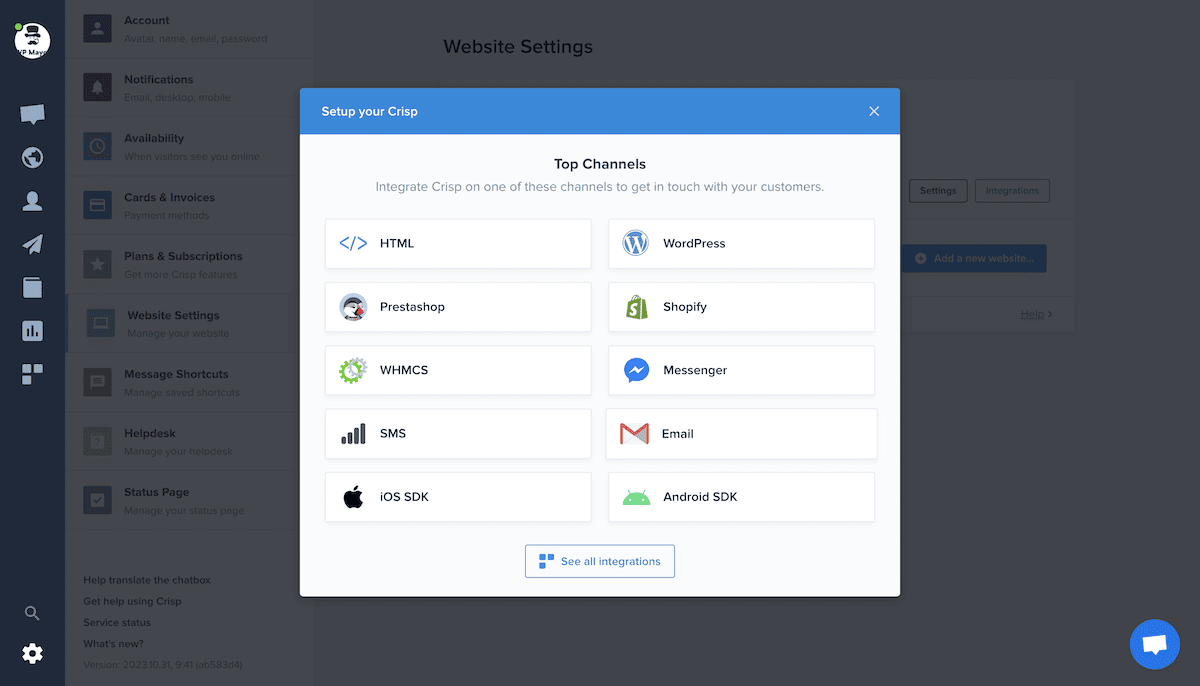
В зависимости от вашего стороннего поставщика услуг электронной почты у вас будут разные параметры настройки. Опять же, мы рекомендуем вам просмотреть документацию Crisp для вашего конкретного провайдера.
Маршрутизация электронной почты и разговоров
После того как у вас есть интеграция электронной почты, вы можете автоматизировать некоторые процессы. Маршрутизация электронной почты (или любого входящего разговора) — один из лучших способов оптимизировать вашу поддержку.
И снова у Crisp есть подробное руководство о том, как направлять сообщения вашей команде. Таким образом, вы можете войти в режим маршрутизации с помощью значка в общем почтовом ящике:
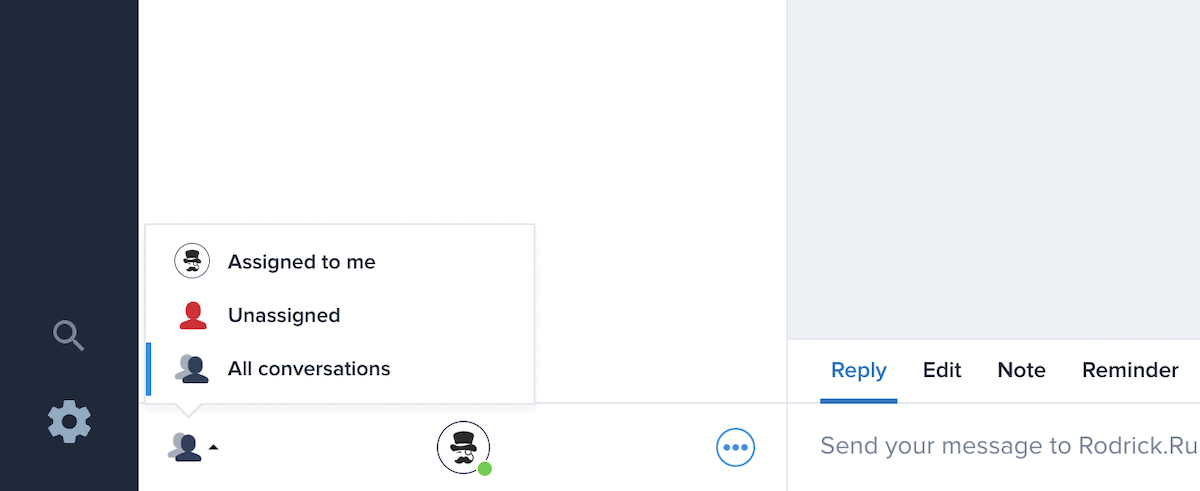
Чтобы автоматизировать это, перейдите в раздел «Правила маршрутизации сообщений» в настройках Crisp вашего сайта:
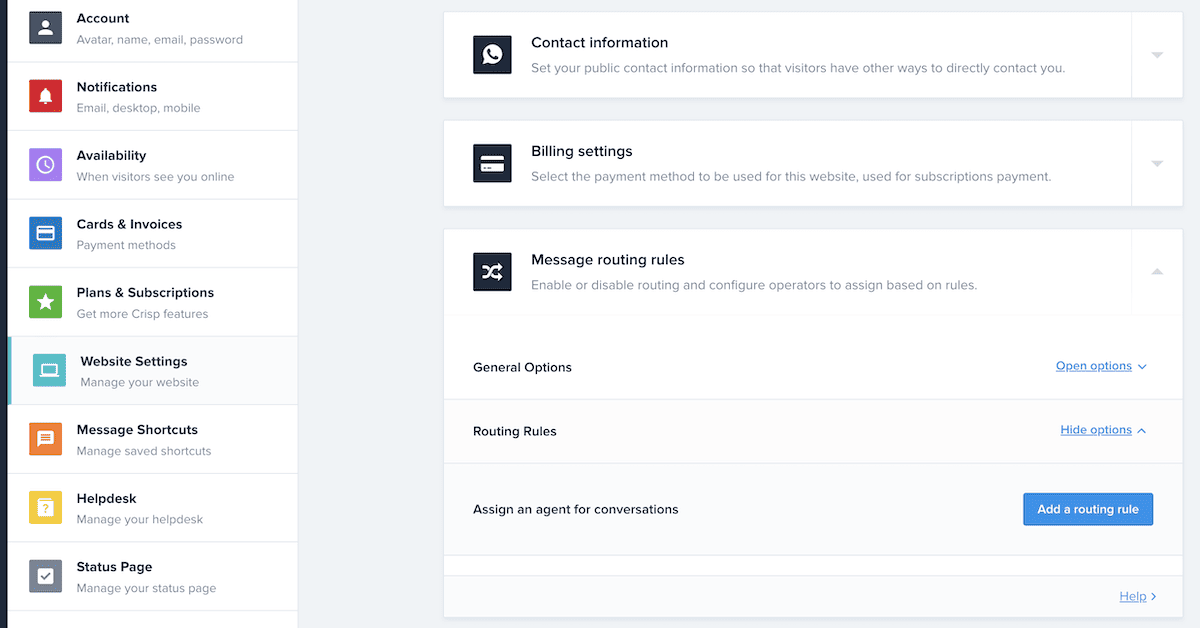
Этот мощный набор опций дает вам возможность адаптировать автоматизацию к вашим собственным потребностям:
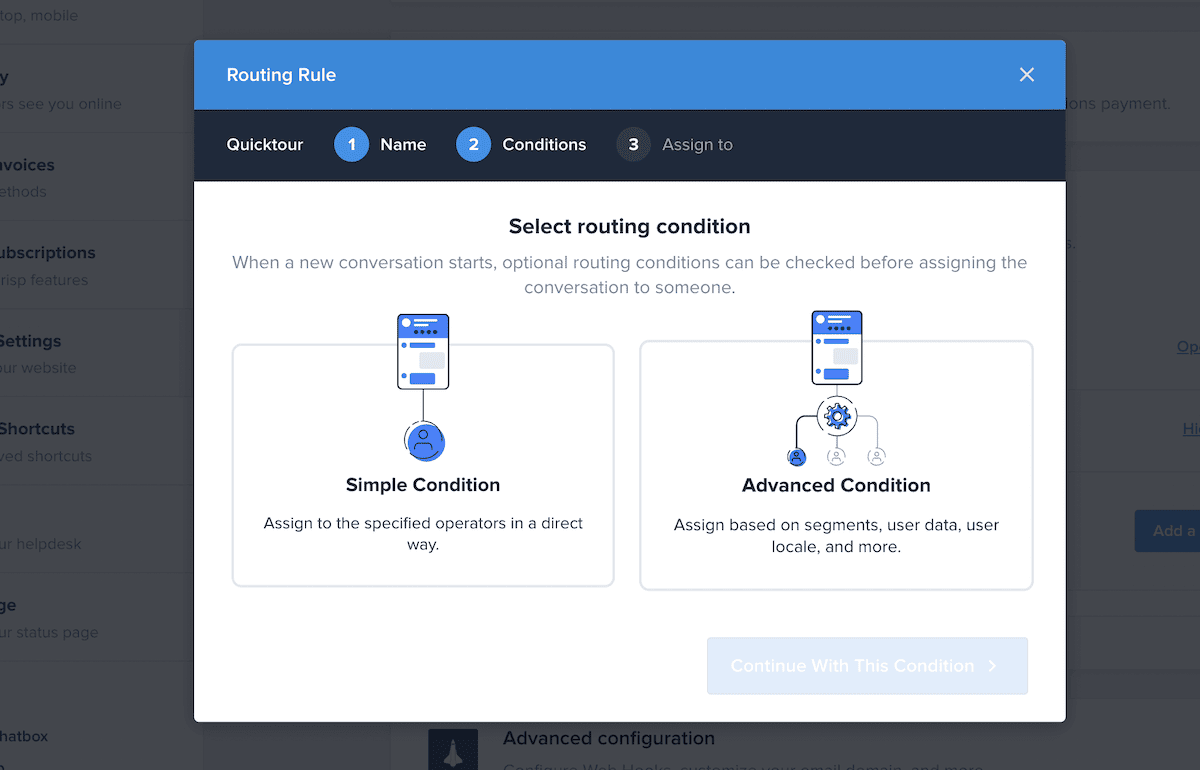
Короче говоря, простое условие позволяет вам назначить оператора для конкретного разговора. Расширенное условие открывает эту функциональность. Он позволяет назначать разговоры по множеству условий, таких как местоположение, адрес электронной почты и многое другое.
Часто задаваемые вопросы (FAQ)
Crisp — это нечто большее, чем просто окно чата, и в этой статье демонстрируются некоторые другие функции приложения. Вот краткое изложение некоторых ключевых вопросов из нашего поста!
Какие социальные каналы я могу подключить к Crisp?
У вас есть множество платформ для подключения к вашим социальным почтовым ящикам. Есть Facebook Messenger, Twitter DM, WhatsApp, Telegram, Instagram, Viber, Discord и Line. Вы также можете подключить SMS-сообщения к папке «Входящие» с помощью Twilio SMS.
Какой план включает наибольшее количество социальных интеграций?
Это будет Безлимитный План. Как и следовало ожидать, это дает вам доступ ко всему набору функций Crisp, включая интеграцию социальных сообщений.
Какой план Crisp включает интеграцию электронной почты?
План Pro включает интеграцию электронной почты, а также интеграцию с Facebook Messenger.
Что еще включает в себя безлимитный план Crisp для управления почтовыми ящиками в социальных сетях?
План высшего уровня дает вам доступ ко всему, что предлагает Crisp. Таким образом, вы можете подключиться ко всем каналам социальных сетей, электронной почте и SMS. Более того, вы можете сегментировать свою аудиторию, проводить аналитику и даже интегрировать Aircall. Это позволяет вам принимать входящие вызовы в ваших почтовых ящиках в социальных сетях, а также совершать их.
Может ли Crisp подключаться к моему сайту WordPress, а также к каналам социальных сетей?
Конечно! Мы рассмотрим основы использования Crisp с WordPress в нашем полном руководстве по настройке службы поддержки. Если вы хотите подключиться к WordPress, этот пост будет вам полезен.
Это обертка!
Особенностью Crisp является окно чата, и не зря. Его легко настроить, и он практически мгновенно обеспечивает высококачественные результаты. Тем не менее, Crisp предлагает гораздо больше. Его почтовые ящики в социальных сетях позволяют сегментировать все ваши каналы, централизовать чаты и оптимизировать предоставление поддержки. Кроме того, вы по-прежнему можете использовать другие функции Crisp, чтобы создать почти идеальную платформу для обмена деловыми сообщениями.
Как социальные почтовые ящики Crisp впишутся в ваш рабочий процесс и поддержку? Дайте нам знать в комментариях ниже!
